Word想要将图片制作成素描画绣工,该怎么制作呢?下面我们就来看看详细的教程。
1、Word如何做素描画
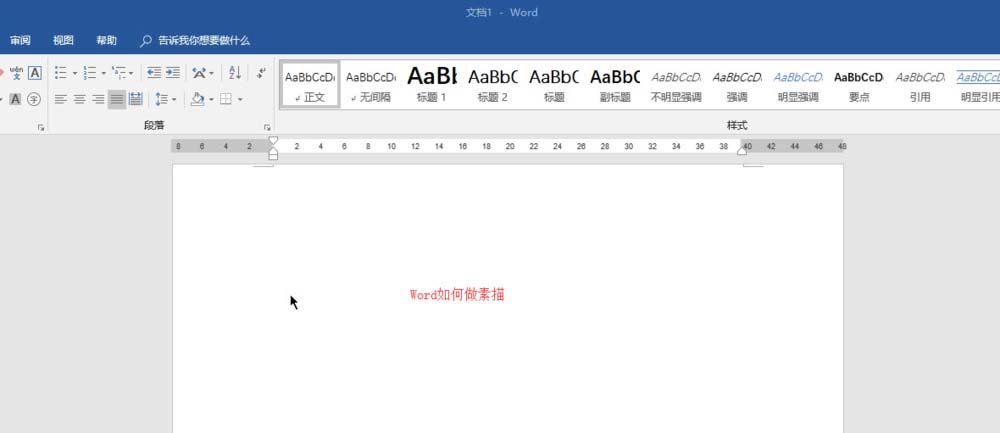
2、点击插入图片
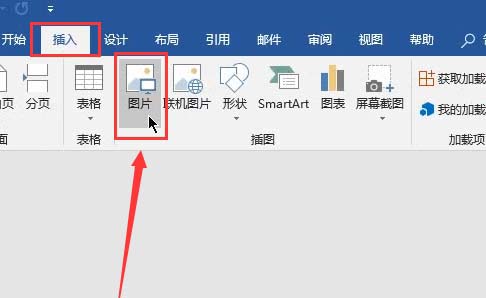
3、插入后鼠标点击图片,选择格式艺术效果
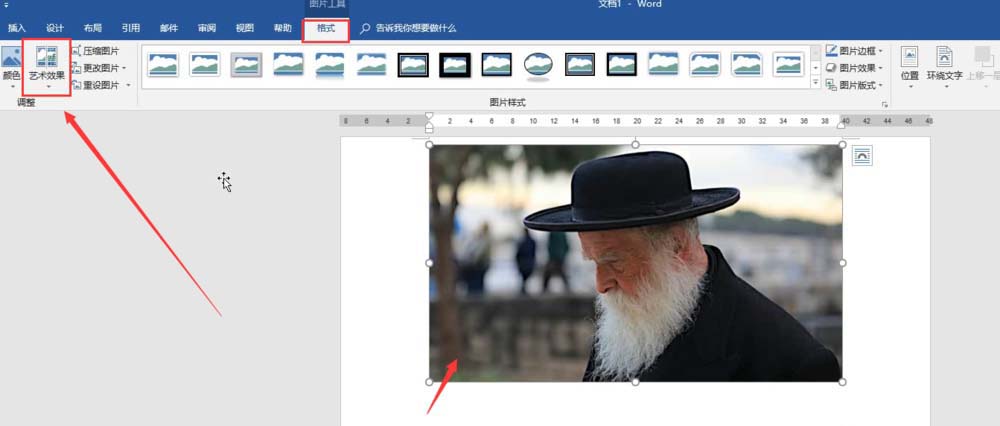
4、这里有个艺术效果,点击里面可以看到一个铅笔素描
word文章项目符号怎么修改颜色?
word文章项目符号怎么修改颜色?word中添加了项目符号,想要设置项目符号的颜色,该怎么设置呢?下面我们就来看看详细的教程,需要的朋友可以参考下

5、右击图片点击设置图片格式
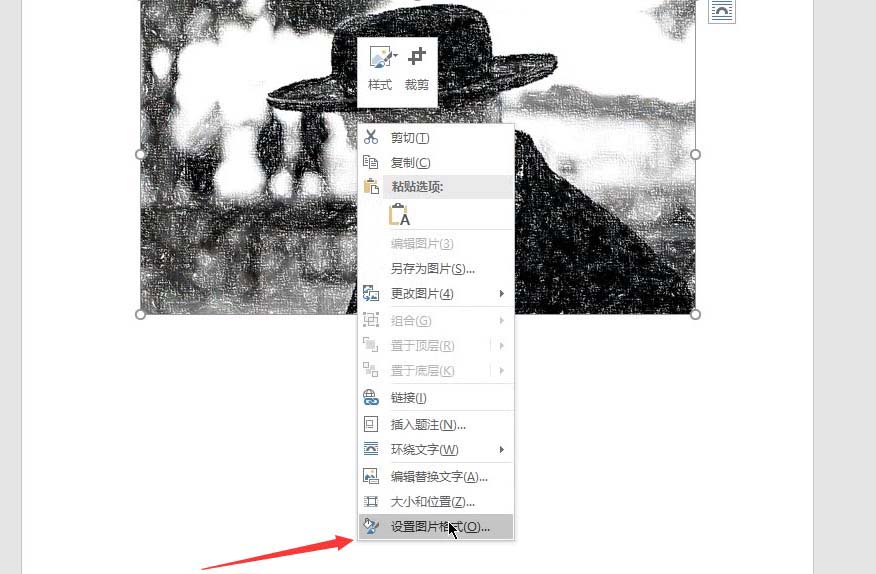
6、这了可以进行艺术效果设置
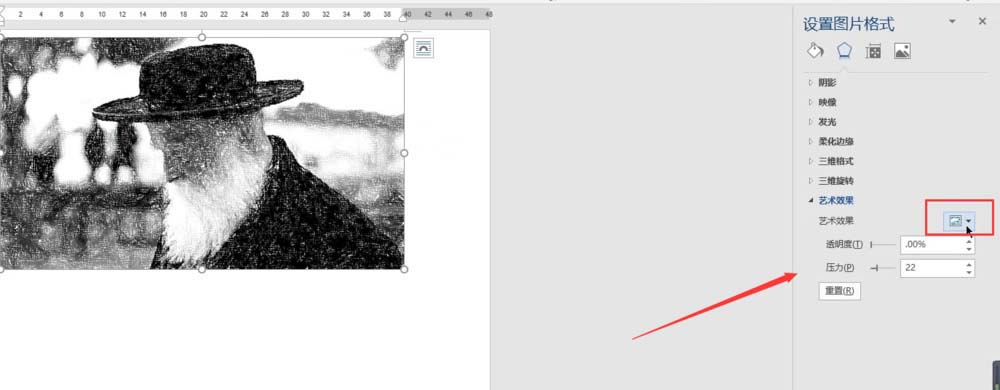
7、设置为自己喜欢的样式后,右击图片点击另存为图片,即可

以上就是word制作铅笔素描画的教程,希望大家喜欢,请继续关注脚本之家。
相关推荐:
Word怎么绘制客户投诉处理表格?
Word怎么绘制客户投诉处理表格?word中想要设计一款客户投诉处理表,该怎么设计呢?下面我们就来看看详细的教程,需要的朋友可以参考下




